As histórias do Instagram não funcionam/carregam? Experimente estas 9 soluções
Publicados: 2023-11-13As histórias do Instagram oferecem uma visão rápida da vida de outras pessoas por meio da mídia social. Nós os amamos porque são facilmente acessíveis, rápidos de digerir e são ótimas opções para passar o tempo. Mas pode ser muito frustrante se as histórias do Instagram não carregarem. Em vez de curtir os trechos coloridos da vida das pessoas, tudo que você vê é o círculo giratório que representa a tela de carregamento.
Se o Instagram funcionar corretamente no seu telefone, você não deverá ver uma tela de carregamento ao assistir histórias. Na pior das hipóteses, você deverá vê-lo por uma fração de segundo se sua conexão com a Internet não for a ideal. Mas o que fazer se as histórias do IG não estiverem funcionando e a única coisa que você consegue ver é aquele irritante círculo giratório? Este artigo discute várias soluções possíveis para dispositivos Android e iOS. Vamos direto ao assunto.

1. Verifique a conexão com a Internet
O motivo mais comum para que as histórias e os rolos do Instagram não carreguem corretamente é a má conexão de rede, o que causa atraso no Instagram. O sinal de dados móveis ou Wi-Fi está fraco ou algo está errado com seu smartphone ou área de rede. Se você perceber que está tendo problemas para carregar conteúdo em outros aplicativos, não apenas no Instagram, isso é um sinal claro de que a raiz do problema é a conexão com a Internet. Tente abrir os vídeos do Facebook ou do YouTube e veja se você tem problemas para carregá-los.
Você também pode realizar um teste de velocidade da internet para verificar se está tudo bem com sua conexão. Você pode acessar o SpeedTest da Ookla através do navegador da web ou baixar o aplicativo. Usar o teste de velocidade é mais preciso do que tentar descobrir se sua internet está boa. Isso ocorre porque uma conexão intermitente com a Internet pode fazer você acreditar que está tudo bem. O teste de velocidade mostrará se há conexão intermitente.
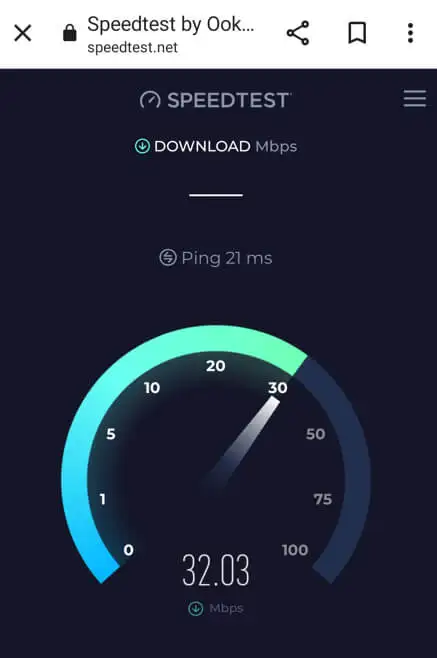
Se houver um problema com sua conexão com a Internet, você pode tentar corrigi-lo ativando e desativando o modo avião. Isso forçará seu telefone a se desconectar da Internet e reconectar.
Se isso não funcionar, você terá que redefinir as configurações de rede do seu dispositivo. Veja como fazer isso em dispositivos Android e iOS.
Redefinir configurações de rede no Android
- Abra o aplicativo Configurações e dependendo do tipo de smartphone que você possui, toque em Gerenciamento Geral , Conexões ou Sistema .
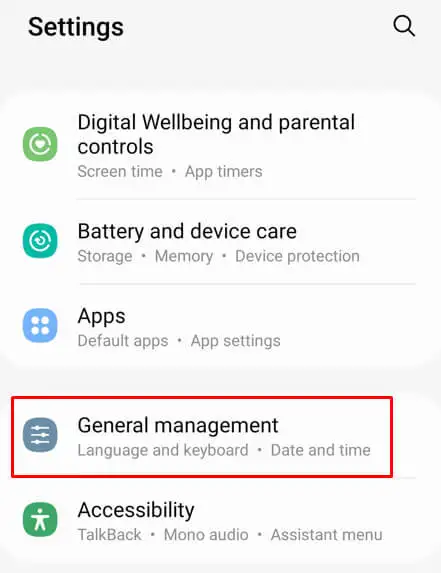
- Se você selecionou Conexões , role até o final e selecione Mais configurações de conexão . Caso contrário, selecione Redefinir ou Redefinir opções .
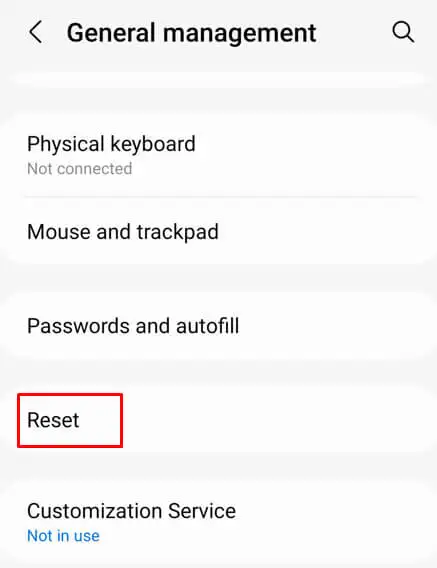
- Toque em Redefinir configurações de rede .
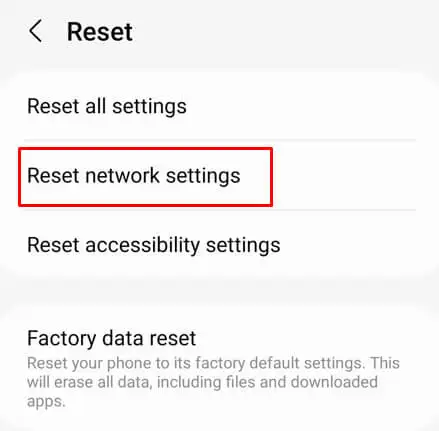
Seu telefone Android será reiniciado e, assim que o sistema estiver ligado, você poderá verificar o Instagram e ver se as histórias carregam corretamente.
Redefinir as configurações de rede no iPhone
- Abra o aplicativo Configurações e selecione Geral .
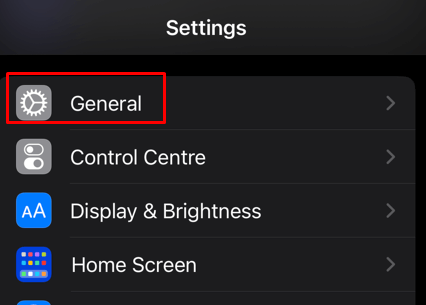
- Role totalmente para baixo e toque em Transferir ou Redefinir iPhone .
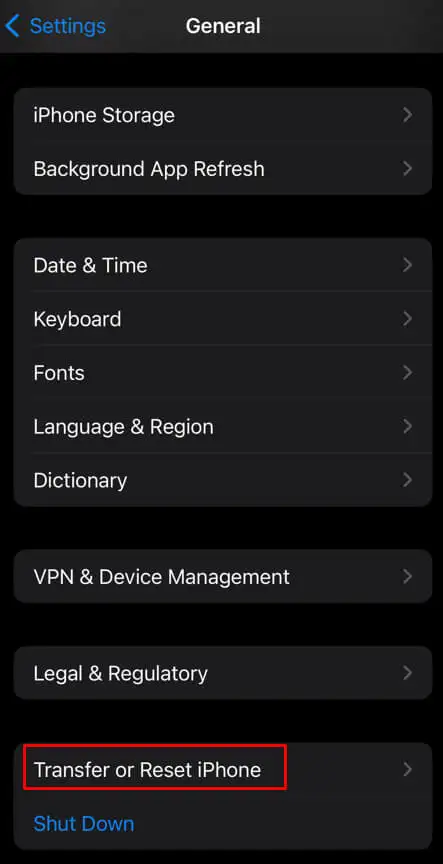
- Toque em Redefinir .
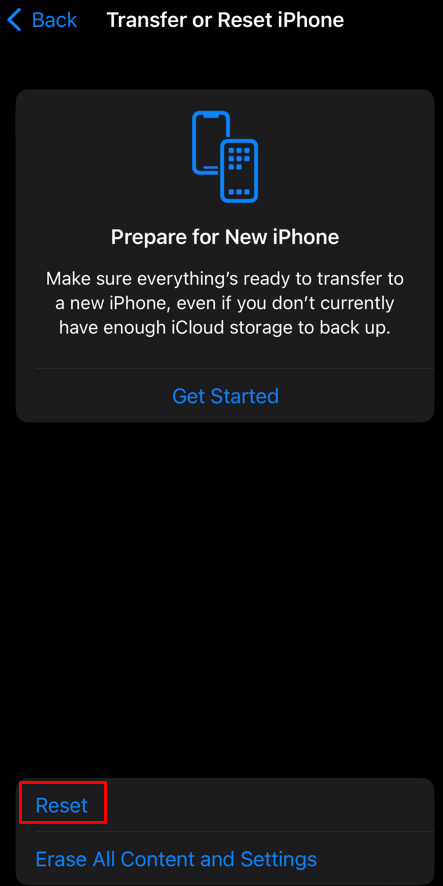
- Selecione Redefinir configurações de rede no menu que aparece.
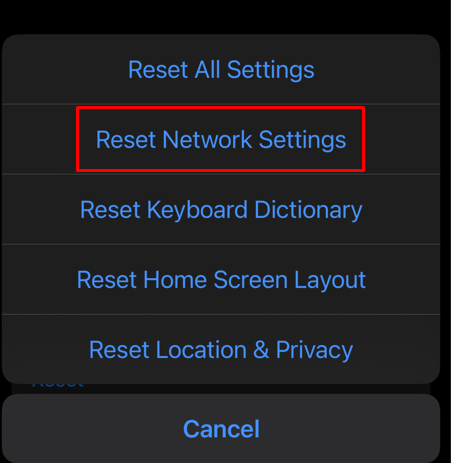
O dispositivo iOS solicitará que você insira o código de desbloqueio da tela. O telefone será reiniciado e depois que o sistema estiver ligado, você poderá tentar se as histórias do Instagram estão carregando corretamente.
2. Reinicie o aplicativo Instagram
Se você não tem problemas de conexão com a Internet, mas não consegue ver as histórias do Instagram porque elas carregam continuamente, o problema pode estar no próprio aplicativo. É possível que esteja com defeito ou com falhas. Você deve tentar reiniciar o aplicativo.
Tudo que você precisa fazer é fechar o aplicativo e reabri-lo. Mas certifique-se de acessar primeiro o menu multitarefa para fechar todas as tarefas ativas, entre as quais deve estar o aplicativo Instagram. Os usuários de Android e iOS podem acessar o menu multitarefa na tela inicial e deslizar para cima para fechar os aplicativos ativos.
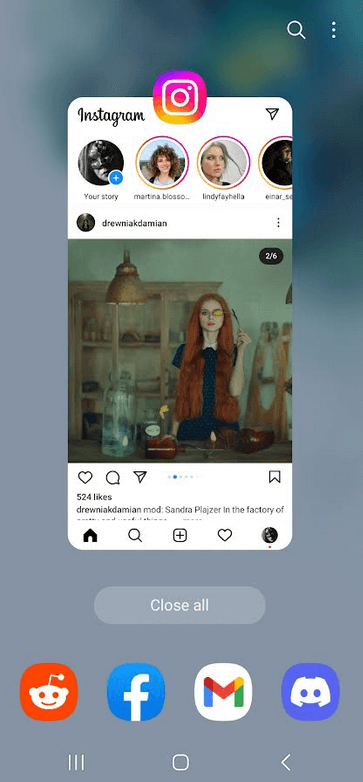
Os usuários de dispositivos Android também têm a opção de forçar o fechamento de um aplicativo. Veja como:
- Abra Configurações e selecione Aplicativos .
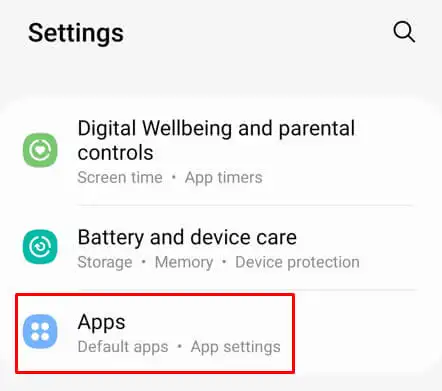
- Selecione Instagram na lista de aplicativos.
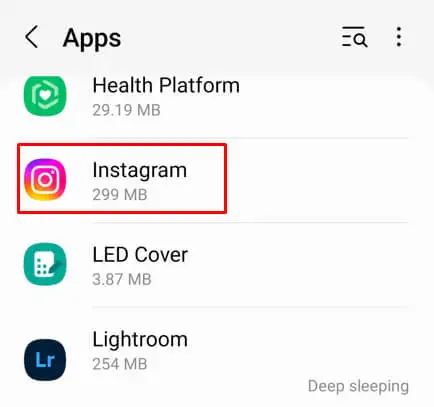
- Selecione Forçar parada no canto inferior direito da tela.
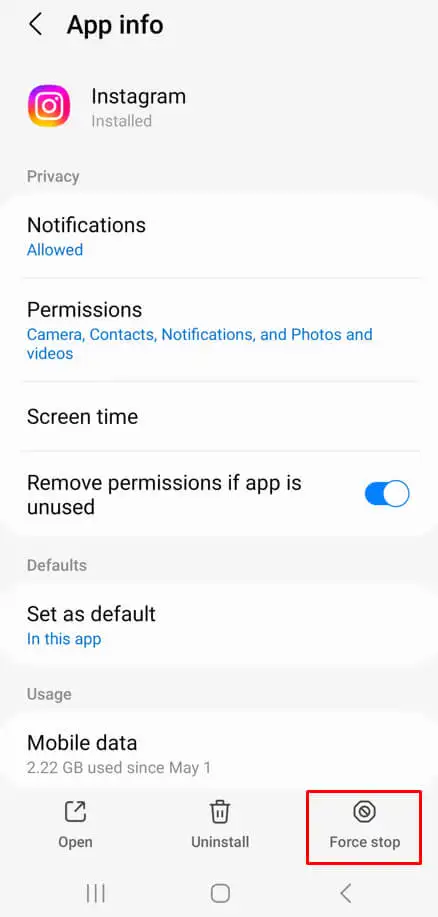
3. Verifique se o Instagram está fora do ar
Se a sua conexão com a Internet não está fazendo com que as histórias do Instagram não carreguem, talvez o problema esteja nos servidores do Instagram. Se o IG estiver fora do ar, você deve verificar o Twitter para ver se há algum anúncio sobre isso. Alternativamente, você pode acessar um site como o Downdetector, digitar Instagram na barra de pesquisa e aguardar os resultados.
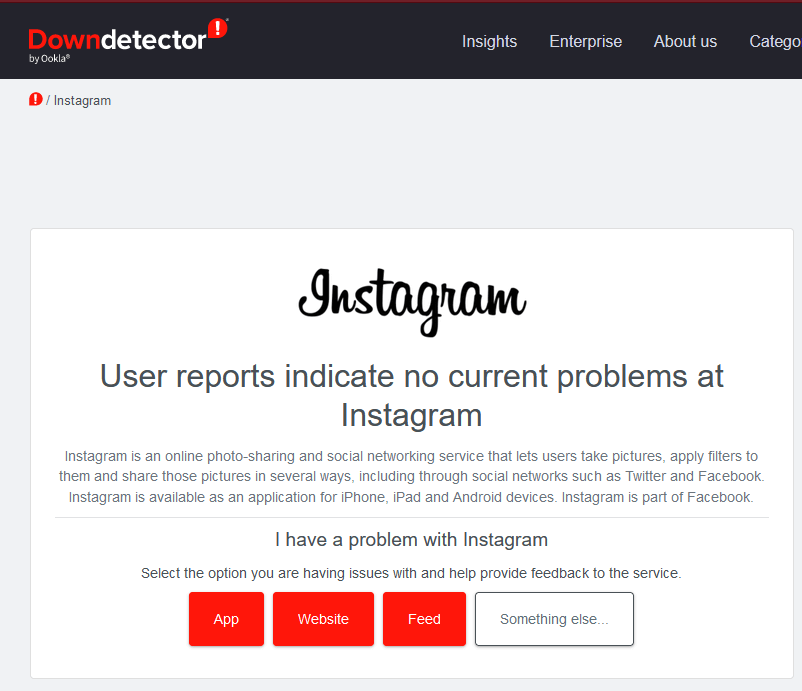
Se os servidores do Instagram estiverem inoperantes, não há nada que você possa fazer para consertar isso. Tudo o que você pode fazer é esperar até que o Instagram resolva esse problema.
4. Reinicie o seu telefone
É altamente improvável que seu telefone esteja causando problemas com as histórias do Instagram, mas nunca se sabe. Pode ser uma falha no sistema ou um processo em segundo plano que está fazendo com que o aplicativo Instagram não funcione corretamente. Se você suspeitar que seja esse o caso, reiniciar o telefone pode ajudar. Não importa se você possui um dispositivo Android ou iOS, desligar e ligar deve reiniciar e resolver todos os erros temporários do sistema que podem afetar o comportamento do aplicativo.
Confira nossos guias sobre como reiniciar seu iPhone e como reiniciar seu Android se precisar de mais ajuda.
5. Atualize o aplicativo Instagram
Atualizar o aplicativo Instagram é simples, mas pode resolver vários problemas que você pode enfrentar com o aplicativo, entre os quais histórias presas na tela de carregamento. Tudo o que você precisa fazer é acessar a Google Play Store para Android ou a Apple Store para dispositivos iOS, procurar o aplicativo Instagram e ver se há um botão de atualização disponível. Clique para baixar e instalar a versão mais recente do aplicativo Instagram.

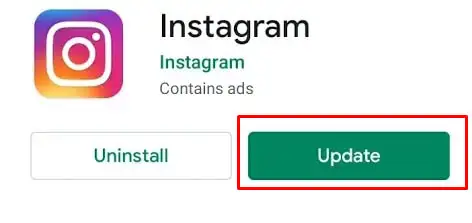
6. Limpe o cache do aplicativo Instagram
Cada aplicativo possui uma pasta de cache na qual armazena arquivos temporários que ajudam o aplicativo a funcionar melhor e mais rápido. Infelizmente, às vezes esses arquivos podem ser corrompidos e causar problemas específicos. Às vezes, as histórias do Instagram não carregam. É por isso que você deve limpar o cache do aplicativo Instagram se estiver enfrentando esse problema. A forma de fazer isso dependerá se você possui um dispositivo Android ou iOS.
No Android
- Abra Configurações e selecione Aplicativos .
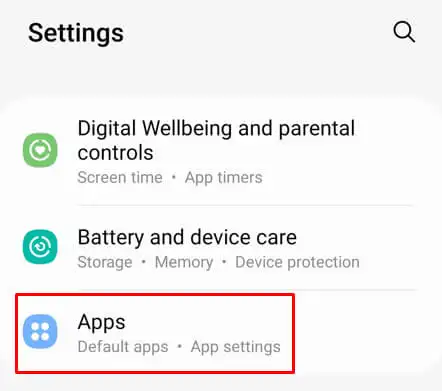
- Selecione Instagram na lista de aplicativos.
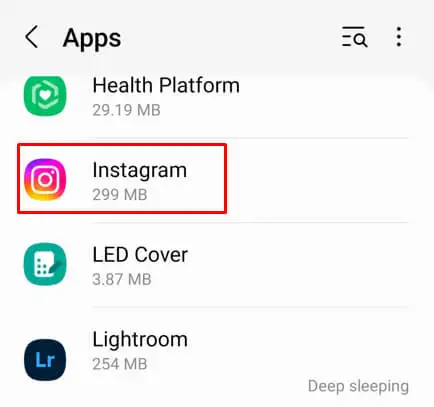
- Selecione Armazenamento .
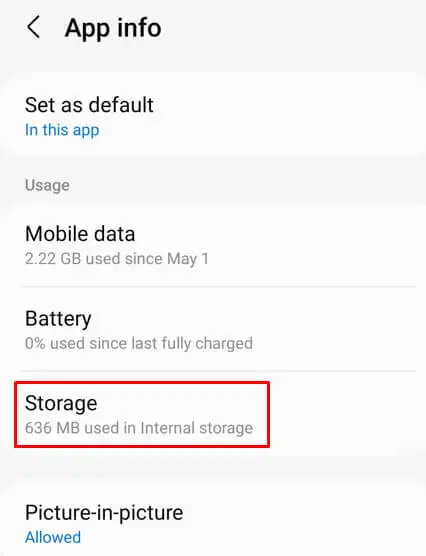
- Toque em Limpar Cache no canto inferior direito.
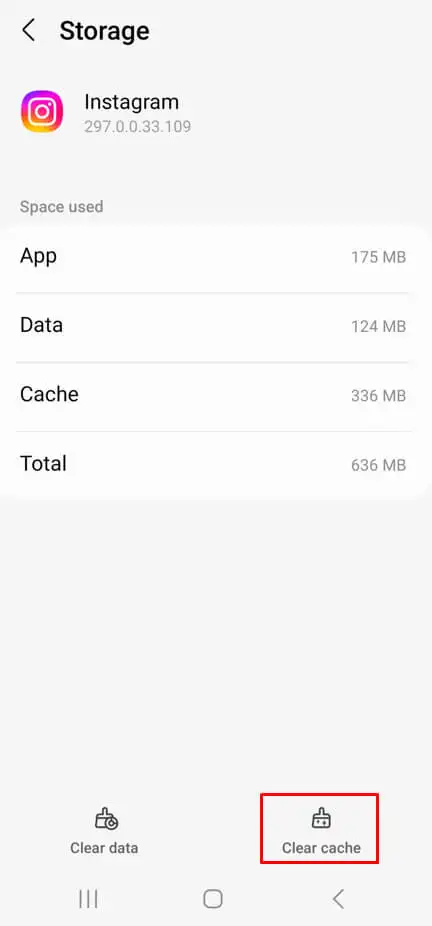
Observação: você também pode tocar em Limpar dados , isso não afetará as histórias do Instagram, mas você terá que fazer login novamente em sua conta do Instagram. Se você tiver algum rascunho feito, ele será perdido.
No iPhone
- Abra o aplicativo Configurações e toque em Geral .
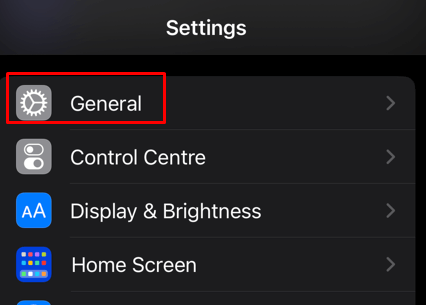
- Selecione Armazenamento do iPhone .
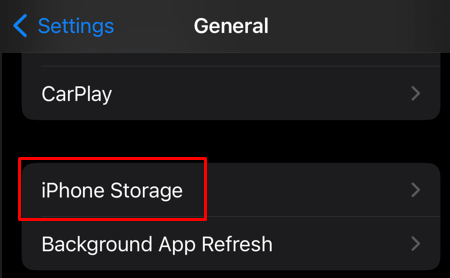
- Encontre o Instagram e toque nele.
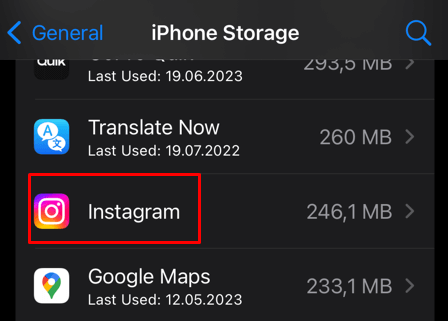
- Selecione Descarregar aplicativo .
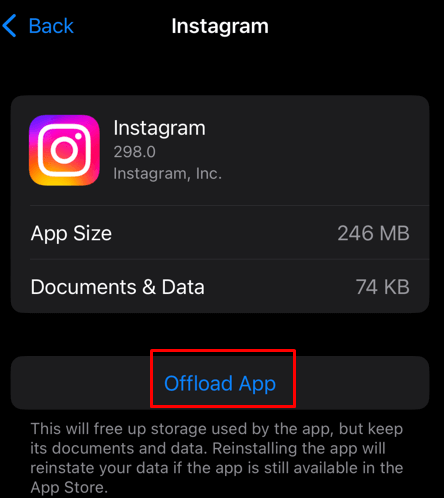
7. Desinstale e reinstale o Instagram
Se a limpeza do cache do Instagram não funcionar e você ainda estiver tendo problemas com o aplicativo Instagram, desinstale-o e instale-o novamente em seu smartphone. Isso pode eliminar quaisquer bugs e falhas teimosos que seu aplicativo estava enfrentando. No entanto, você deve saber que reinstalar o aplicativo Instagram excluirá todos os rascunhos salvos e você terá que fazer login novamente em sua conta do Instagram.
No Android
- Abra Configurações e selecione Aplicativos .
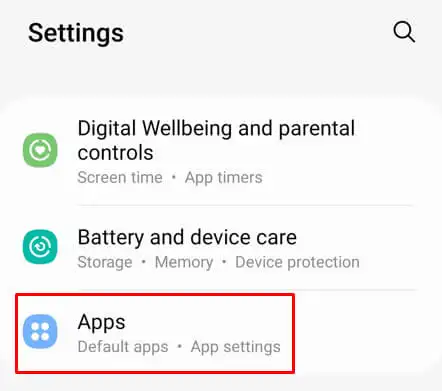
- Selecione Instagram na lista de aplicativos.
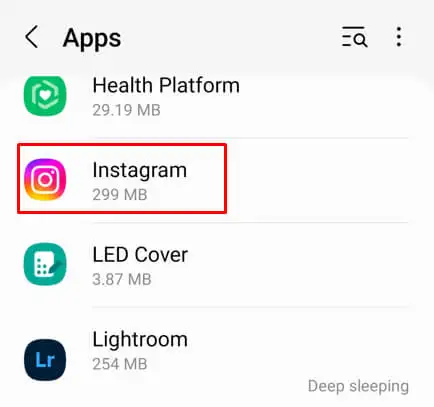
- Selecione Desinstalar .
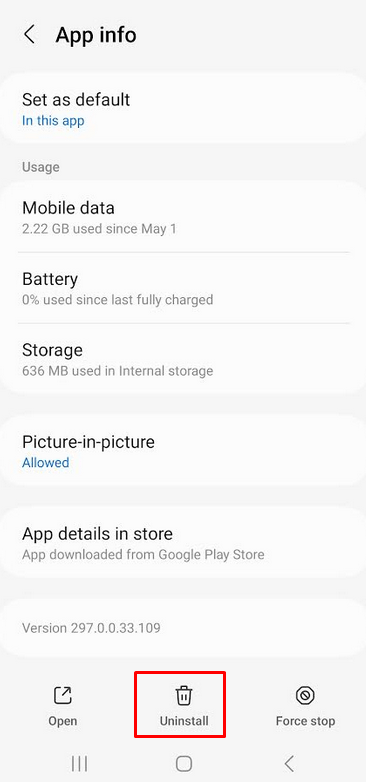
- Acesse a Google Play Store e procure o aplicativo Instagram.
- Selecione Instalar .
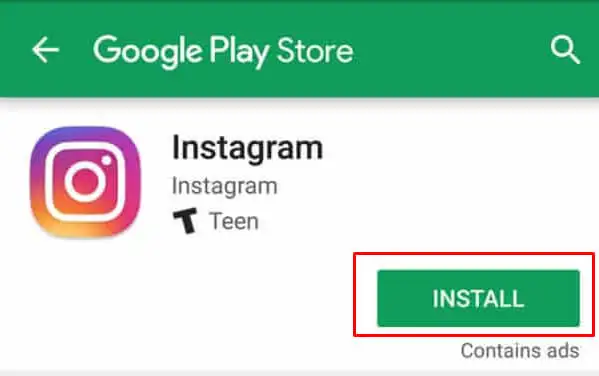
No iPhone
- Abra Configurações e selecione Geral .
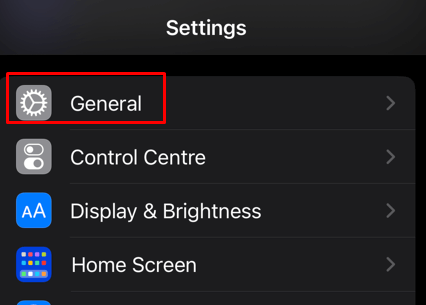
- Selecione Armazenamento do iPhone .
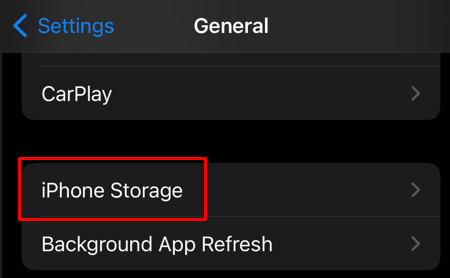
- Selecione Instagram na lista de aplicativos.
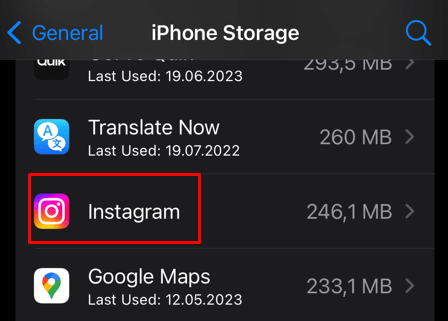
- Toque em Excluir aplicativo e confirme quando solicitado.
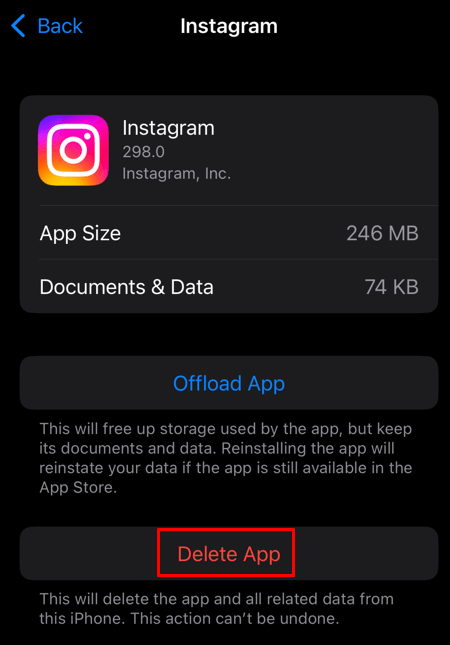
- Vá para a App Store e pesquise Instagram. Em seguida, selecione Obter para baixar e instalar a nova versão do aplicativo.
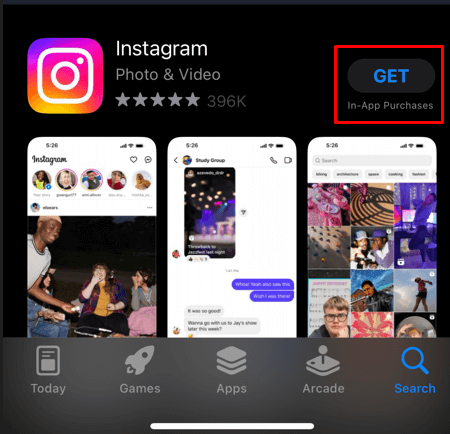
8. Verifique a data e hora no seu telefone
Embora possa parecer estranho, as configurações de data e hora do seu dispositivo podem causar vários problemas em dispositivos Android e iOS. Embora a data e a hora devam ser atualizadas automaticamente, elas podem apresentar falhas ou você pode alterá-las involuntariamente. Isso pode fazer com que as histórias do Instagram não carreguem totalmente. Você deve verificar e, se necessário, corrigir a data e a hora do seu telefone.
No Android
- Vá para Configurações e selecione Gerenciamento Geral .
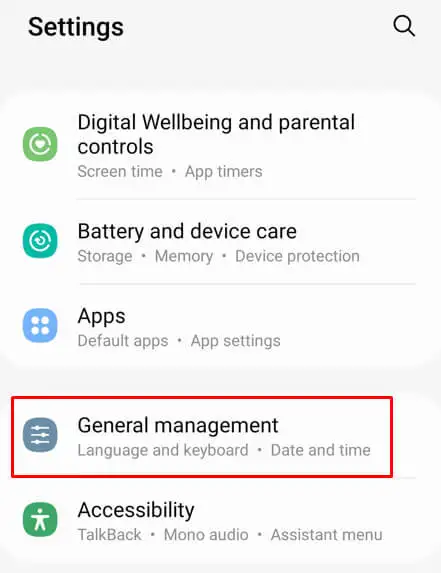
- Toque em Data e hora .
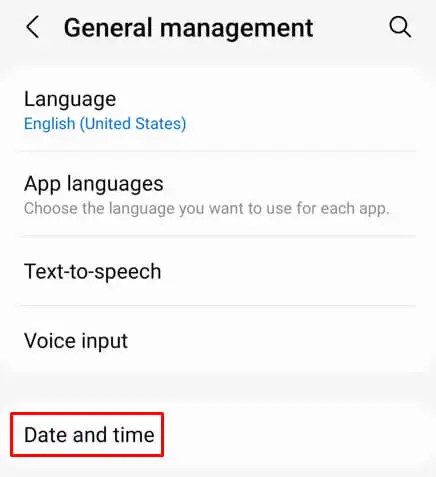
- Redefina para data e hora automáticas , desativando-as e ligando-as novamente. Você também pode atualizar seu fuso horário , se necessário.
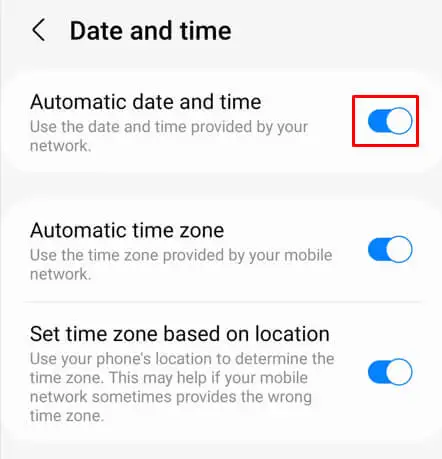
No iPhone
- Inicie Configurações e selecione Geral .
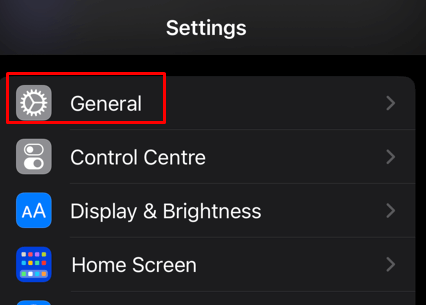
- Toque em Data e hora .
- Certifique-se de que a opção para definir data e hora automaticamente esteja ativada.
9. Entre em contato com o Instagram
Se você tentou todas as soluções acima e as histórias do Instagram ainda não funcionam no seu iPhone, considere entrar em contato com o Instagram para relatar um problema que você está enfrentando. Descreva seu problema detalhadamente e inclua o modelo de telefone que você está usando, bem como a versão do aplicativo que ele está executando.
